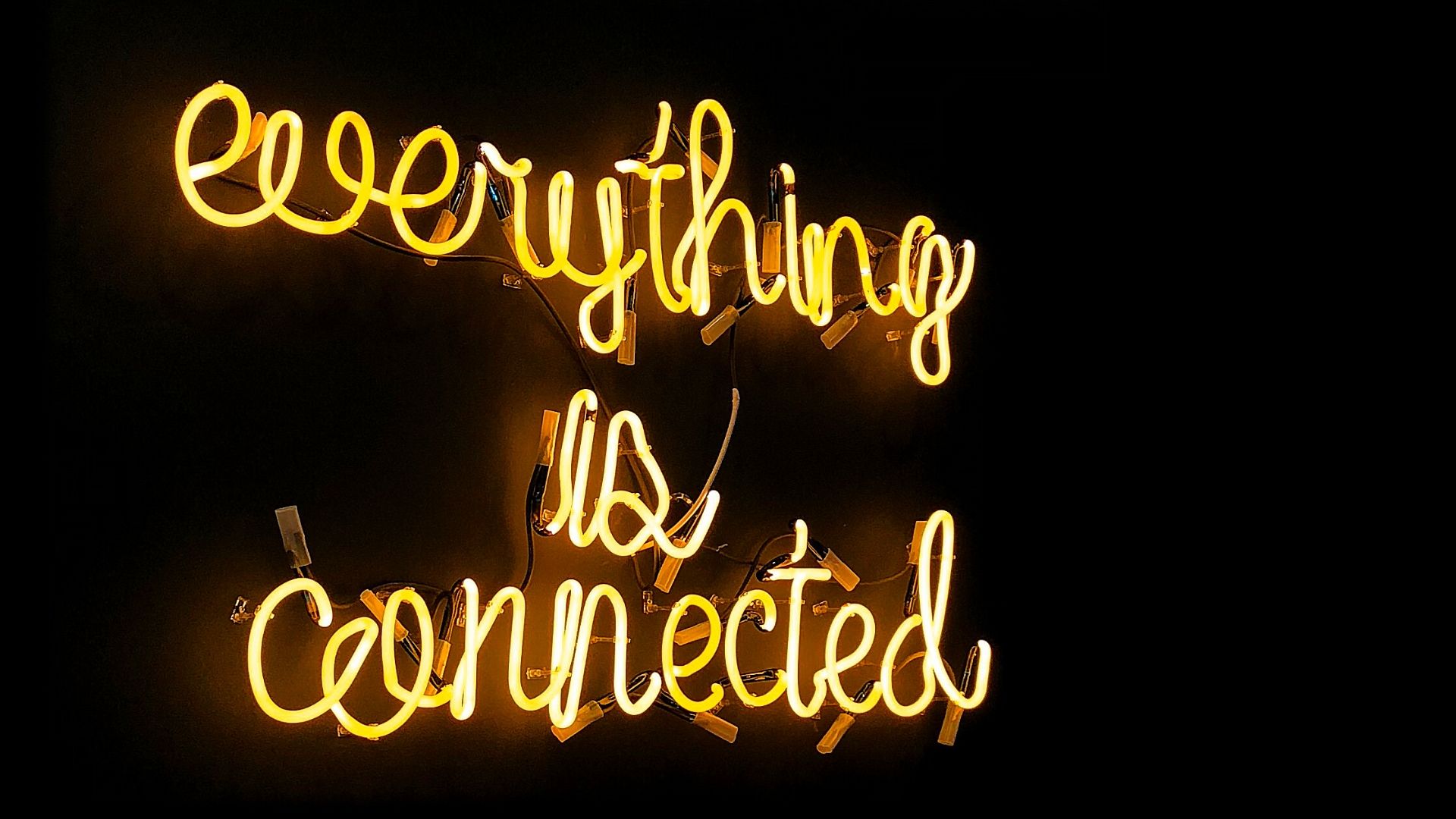Kirjastot ovat suljettuina eikä fyysistä aineistoa lainata. Haastavasta tilanteesta huolimatta asiakaspalvelu voi kuitenkin jatkua. Avoinna olevilla puhelin- tai chatpalveluilla ja sähköpostilla pääsee jo pitkälle. Verkkoyhteydet ja etävälineillä palveleminen tarjoavat kuitenkin vielä monipuolisemmat työrukkaset asiakaspalveluun. Etäyhteydestä voi olla hyötyä esimerkiksi kun neuvot ja ohjaat asiakkaita tiedonhaussa, autat verkkotiedonlähteiden tai e-aineistojen käytössä tai opastat digipulmissa. Tässä artikkelissa käsitellään joitakin tarjolla olevia etävälineitä ja niiden sopivuutta asiakaspalveluun.
Monilla asiakkailla on jo valmiiksi käytössään jokin etäpalvelun mahdollistava laite tai palvelu. Niiden käyttäminen itsessään on ajankohtainen perustaito, jossa myös kirjaston tulisi opastaa. Kirjaston päivystävän asiakaspalvelupisteen voit perustaa poikkeustilanteessa puhelimen ohella vaikkapa Facebookin chattiin live-lähetykseen. Lisää ideoita etäpalveluihin löydät tästä artikkelista.
Windows 10 pikaopastus: näköyhteys asiakkaan laitteelle tai toisinpäin
Kaikista Windows 10 –tietokoneista löytyy pikaopastus -toiminto, joka mahdollistaa yhteyden toiselle tietokoneelle ja tämän näytön näkemisen. Edellytyksenä on, että molemmat osapuolet käyttävät Win10 –käyttöjärjestelmää. Pikaopastus –toiminnon ohella on samanaikaisesti tarpeen myös esimerkiksi puhelinyhteys, jotta voit puhua opastettavan kanssa. Pikaopastus sopii hienosti esimerkiksi digiongelmissa auttamisen välineeksi. Ohjeet Windows 10 pikaopastuksen käyttöön täällä.
Google Hangouts: etäyhteys ja näytön jakaminen
Google Hangouts on palvelu, jonka avulla voi soittaa videopuheluita samalla tavoin kuin esimerkiksi Teams- tai Skype -kokouksessa. Hangouts on asiakaspalvelukäytössä ehkä edellisiä kätevämpi sen vuoksi, että monella on jo valmiiksi olemassa Google-tili. Palvelu mahdollistaa puhe- ja videokuvayhteyden lisäksi näytön jakamisen.
Halutessasi voit luoda erillisen Google-tilin asiakkaiden palvelemista varten, jolloin sinun ei tarvitse käyttää tähän henkilökohtaisia tunnuksiasi. Asiakaspalvelu videoyhteyden avulla muistuttaa kirjastotilassa tapahtuvaa palvelutilannetta ja asiakkaan tapaamista kasvokkain, jota moni meistä jo varmasti kaipaa. Hangouts –yhteyden käyttöön opastava ohje löytyy täältä ja opastusvideo täältä.
WhatsApp –videopuhelut: ääni ja kuva
Myös WhatsAppista löytyy videopuheluominaisuus, jota voit käyttää asiakaspalvelun välineenä. Tämä voi olla hyvä vaihtoehto, jos asiakkaalla on jo WhatsApp käytössään ja sen kanssa toimiminen on hänelle valmiiksi tuttua. Näytön jakaminen ei WhatsAppilla onnistu, joten väline soveltuu asiakaspalveluun silloin kun käytössä on älylaitteet ja tarvitaan ääni- sekä kuvayhteys ilman näytön jakoa. WhatsApp –käytön ohjeen löydät täältä.
Facebook ja YouTube –livet asiakaspalvelun välineinä
Facebookissa ja YouTubessa voi järjestää esimerkiksi live –tilaisuuksia. Livessä voit vaikka vastata asiakkaiden kysymyksiin, vinkata e-kirjoja, pitää satutunteja tekijänoikeuksien puitteissa tai ehkäpä vain hyvin kevyesti olla tarjolla asiakaskontakteille, samaan tapaan kuin normaalitilanteessakin olemme tarjolla kirjaston asiakaspalvelupisteessä. Asiakkaat voivat kommentoida live-lähetyksiä reaaliajassa kirjoittamalla. Live on siis kuin suora lähetys, johon voi lähettää viestejä. Liven voi halutessaan jättää palveluun määräajaksi (Facebook) tai pysyvästikin (YouTube).
Facebook-liven etuna on ainakin se, että kirjaston FB-tilin seuraajat löytävät sen – Facebook ilmoittaa kirjaston olevan live-tilassa ja markkinointi hoituu osittain kuin itsestään. Jos kirjastolla ei ole omaa Facebook-tiliä, voit kokeilla live-lähetyksen pitämistä esimerkiksi YouTubessa. Tai voit striimata YouTubeen ja jakaa linkin Facebookiin. Kannattaa kokeilla erilaisia vaihtoehtoja ja valita niistä sopivin.
Ohjeita Facebook live –lähetyksen järjestämiseen tässä ja YouTube Liven tässä.
Seurakunnatkin striimaavat – ja ovat laatineet myös ohjeita.
Teoston ohjeita koronatilanteen aikaiseen musiikin striimaukseen täällä.
Mikäli teet striimauksesta tallenteen, otathan huomioon syyskuussa voimaan tulevat saavutettavuusvaatimukset.
Myös Instagramissa voi pitää live-lähetyksiä, ohje täällä.
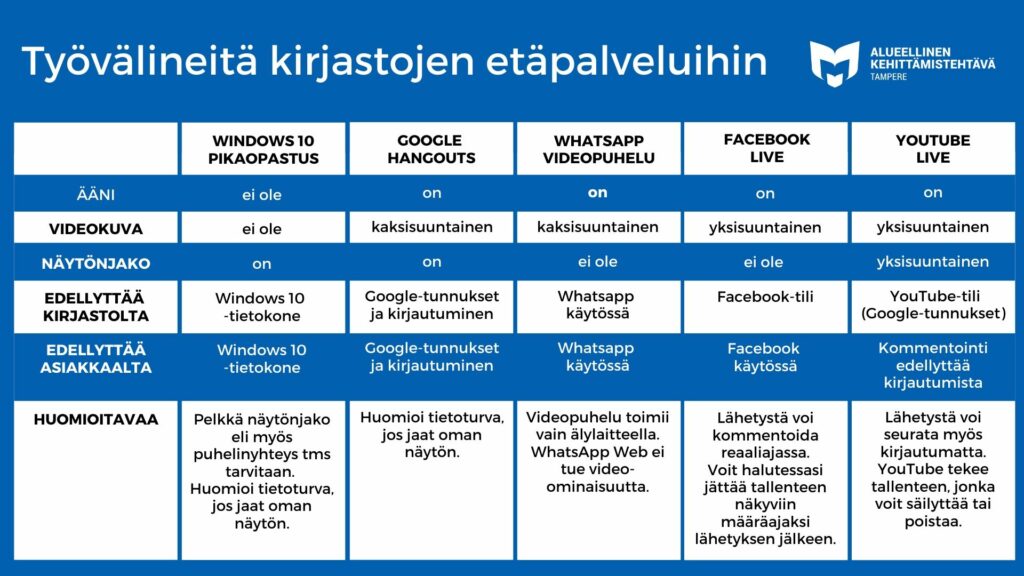
Vanhassa vara parempi? Puhelin ja sähköposti
Vanhat kunnon välineet, puhelin ja sähköposti ovat tänä arvaamattomana aikana kullan arvoisia. Niitä ei pidä unohtaa eikä väheksyä, vaikka pussillinen uusia keinoja onkin käytettävissä. Puhelimitse tai sähköpostin (tai chatin, jos sellainen on) kautta voit myös ohjata asiakkaan vaikka videoyhteyden tai näytön jakotoiminnon ääreen ja jatkaa palvelemista siellä. Voit yhdistellä eri välineitä ja olla luova. Voit kokeilla ja harjoitella – se on sallittua!
Ruudunkaappausvideo: tallenna ja jaa
Hyvä vinkki vaikkapa puhelinpalvelun oheen, välineeksi jonkin asian näyttämiseen on ruudunkaappausvideon tekeminen. Lyhyt video, jonka avulla voit näyttää miten opastusta vaativa asia tehdään tietokoneella, on melko helppo tehdä esimerkiksi PowerPoint -ohjelman avulla. Ohjevideon tai mieluummin linkin siihen voit sitten lähettää asiakkaalle. Ohjeet ruudunkaappausvideon tekemiseen PowerPointilla löydät täältä ja video-ohjeen samasta aiheesta täältä.
Jos sinulla ei ole PowerPointia, videon tekeminen onnistuu esimerkiksi maksuttomalla FreeCam -ohjelmalla. Ohjelma täytyy ensin asentaa koneelle. Ohjevideo FreeCam -ohjelman käyttöön löytyy täältä.
Videoita voi myös editoida, esimerkiksi Windows 10 -koneen omalla Valokuvat -sovelluksella. Ohjevideo editointiin löytyy täältä, videoeditointiosuus alkaa kohdasta 5:50.
Jos teet ruudunkaappausvideon tai jaat oman näyttösi asiakkaalle, muista tietoturva. Näytöllä ei saa olla näkyvillä mitään asiakkaiden – tai oman – tietosuojasi vaarantavaa materiaalia. Hyvä nyrkkisääntö on sulkea kaikki ylimääräiset ikkunat ja miettiä etukäteen mitä ruudulla tulee näkymään.
Jakaessasi tietokoneen näyttöä tai tehdessäsi ruudunkaappausvideoita kannattaa muuttaa hiiren asetuksia niin että osoitin näkyy näytöllä selvemmin. Näin opastustasi on helpompi seurata. Katso videovinkki hiiriosoittimen asetusten muuttamiseen täältä.
Miten valmistaudun etänä palvelemiseen?
Harjoittele, treenaa ja kokeile! Ota työkaveriin yhteyttä, kokeilkaa etävälineiden käyttöä yhdessä. Tai kysy harjoituskavereita PiKe-Digihelpistä. Kannattaa treenata useamman kuin yhden kollegan kanssa,niin saatte kokemusta erilaisista laiteympäristöistä joihin myös asiakkaiden kanssa varmasti törmäät. Harjoituksen myötä mahdollinen etävälineiden käyttöön liittyvä jännityskin helpottaa hieman. PiKe-Digihelppi on paikka, josta voit kysellä kaikenlaista digiin liittyvää ja pyytää vinkkejä tai apua jopa kesken asiakasopastuksen.
Aloitellessasi etäpalvelua luvassa on jännittäviä hetkiä, mutta varmasti myös uusien asioiden oppimista ja onnistumisen kokemuksia. Etäpalvelun kokeileminen kartuttaa omia digitaitojasi ja hyödyttää sekä sinua että asiakkaita myös tulevaisuudessa.
Muista markkinoida etäpalvelua!
Kun alat järjestää etäpalvelua, älä unohda markkinoida sitä kaikissa mahdollisissa kanavissa. Tee kirjaston ikkunoihin ja oviin ilmoitukset etäpalvelusta: mitä kanavia käyttäen kirjaston henkilökunta on tavoitettavissa. Muista kertoa palvelusta kirjaston sekä kunnan nettisivuilla ja verkkokirjaston sivuilla.
Toista sama somessa, ja yritä saada palvelunne juttuaiheena läpi myös paikallisiin tiedotusvälineisiin. Se että kirjasto palvelee vaikka ovet ovat suljettuina, voi hyvinkin olla uutiskynnyksen ylittävä juttuaihe.
Lisää vinkkejä ja etävälineitä:
Ylen Digitreenien artikkeli ja Digitreenien erinomainen poikkeusolokooste.
Kiitokset avusta ja ohjeista, Tampereen kirjastojen tietotorit!